YouTubeで「申し訳ありませんが、この動画は編集できません」というエラーが出た場合、この問題に対処するにはどうすればよいでしょうか。MiniToolからのこの記事では、3つの有効な解決策が紹介されていますので、同じ問題に直面した場合、これらの解決方法を試してみてください。
YouTubeには動画編集機能があります。これを使って、動画を再編集し、記号、カードおよび音楽などを追加することができます。しかし、時には、YouTubeの動画エディタが使用中に動作せず、「申し訳ありませんが、この動画は編集できません」というエラー メッセージが表示されることがあります。
関連記事:YouTube動画エディタで動画を編集する方法|3つのヒント
これは非常に厄介な問題ですが、解決するのは簡単です。以下にこの問題を解決するためのいくつかの方法を示します。それに従って、今すぐ問題を解決してみましょう。
YouTubeで「この動画は編集できません」エラーが出る時の対処方法
解決策1:動画編集の進行状況を確認する
「動画は編集できません」というエラー メッセージが表示されたら、最初の解決策は、前回の編集が進行しているかどうかを確認することです。
前の編集がまだ進行中ですが、新しい編集を行おうとすると、YouTubeから「動画は編集できません」というエラー メッセージが表示されます。
したがって、まずは、最近YouTubeの動画に変更を加えたかどうか、処理が完了したかどうかを確認する必要があります。処理が完了された後でのみ、動画を再編集することができます。
解決策2:従来のYouTube Studioを使う
新しく変更されたYouTube Studioでエラーが発生することがあります。この場合は、以前のYouTube Studioに戻って、動画を編集してみてください。この方法でエラーを修正できるかもしれませんので、ここでは、詳しくご説明します。
ステップ1:YouTubeアカウントにログインします。
ステップ2:プロフィール写真をクリックし、「YouTube Studio」を選択します。
ステップ3:左側のペインで、「従来のクリエーターツール」をクリックします。
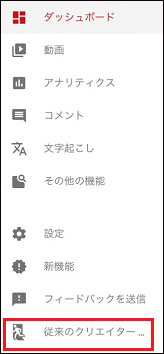
ステップ4:次に、理由を入力するか、「スキップ」ボタンをクリックして進みます。
ステップ5:すると、以前のYouTube Studioに戻ることができるはずです。
ここで、もう一度YouTubeで動画を編集してみて、「動画は編集できません」というエラーが解消されたかどうかを確認してください。
解決策3:動画を削除してから再アップロードする
上記のいずれの方法も役に立たない場合は、現在の動画を削除してから再アップロードしてみてください。ただし、これを行うと、動画のすべての視聴回数と状態が削除されます。
通常、著作権侵害の警告を受けたと、動画を編集できなくなることがあります。この場合、動画を非公開にするか、削除してから再編集したものを再アップロードすることができます。その後、「動画は編集できません」というエラーは解決するはずです。
また、一時的な問題の場合もあります。このような状況では、1〜2週間後にエラー メッセージが自動的に消えるかもしれません。ですから、この問題が一時的なものであれば、動画を非公開にして数日経ってから、動画を再編集して再アップロードしてみることができます。
関連記事:YouTube Studio –YouTubeの組み込み動画エディタ
結語
結論として、本記事では、「申し訳ございませんが、動画は編集できません」というエラーを修正する方法についての情報を紹介しました。同じ問題に直面した場合は、この記事での方法を試してみてください。あなたのお役に立てることを願っています。

